Substance Painter Tutorial – Fundamentals 03: Importing textures
Fundamentals 03: Importing textures
基礎03 テクスチャのインポート
前回の記事はこちら
動画はVer.1.4.2で収録されています。現在(2017/1/26)のVer2.4.1では操作方法が変わっているため、動画の内容をVer.2.4.1のやり方に置き換えます。
テクスチャなどはShelfからアクセスできます。
Ver.1.4.2

Ver.2.4.1

Ver.1.4.2ではシェルフは3分割されていますが、
Ver.2.4.1では、シェルフは統合され、プリセットをクリックすることで切り替えるようになりました。
シェルフはVer.2.4.0から変更になっています。
Substance Painter 2.4 Is Here With A Brand New Shelf! | allegorithmic
テクスチャのインポート
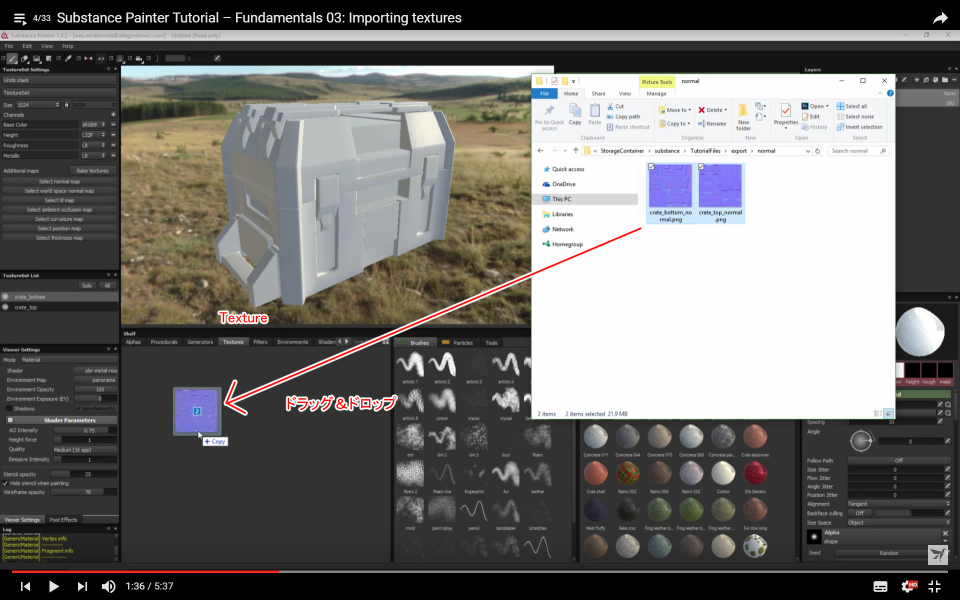
ドラッグドロップするところは一緒ですが、
Ver.1.4.2では用途に応じたタブを開きそこにドラッグ&ドロップしていたものが、
Ver.2.4.1では、シェルフの中であればどこでもドラッグ&ドロップしてもよくなりました。
しかし、どのように配置するのかを訪ねるダイアログが開くようになりました。
Import resources(リソースインポート)ダイアログ

①Add resources
フォルダ選択ダイアログが開き、追加でリソースを取り込みたいときに使用します。
②Remove selected resources
表示されているリソースの取り込みをキャンセルする場合に、選択して削除できます。
③表示フィルタ
インポートするリソースの用途ごとに表示をフィルタリングします。
undefined(未設定)を選択して、順に設定していくと漏れなく設定できます。
④インポートするファイル
削除するときに選択したり、複数選択してパスや用途を一気に設定できます。
⑤プレフィクスorパス
保存先がshelfであればパス、それ以外であればプレフィクスとして機能します。
shelfに保存する場合は、フォルダが作成されます。
それ以外はフォルダは作られず、フィルタを実行するときの検索ワードとして使用します。
⑥用途
インポートするリソースをどの用途で使用するか決定します。
Ver.2.4.0より前のバージョンではタブに明示的にドロップしていたのを、Ver.2.4.0以降はここで設定します。
⑦リソースの保存先
リソースをどこに保存するか設定します。
current session プログラムを終了するまで有効
project 開いているプロジェクトのみ有効
shelf 常に有効
shelfに保存した場合は、/ユーザーフォルダ/Documents/Substance Painter 2/shelf/ 以下に保存されます。直接こちらに置いてからSubstancePainterを起動してもokです。
⑧インポートボタン
すべての設定が終わったらクリックしてインポートします。
マップへの適用

読み込んだテクスチャは、TextureSet Settingのマップに適用したりできます。
また、プロジェクトに読み込んだファイルはメニューの
ファイル(File) > Clean
から削除できます。
このとき、マップなどに使用しているリソースは削除されません。
まとめ
- リソースはShelfにドラッグ&ドロップで追加できる。
- リソースは用途ごとに指定してインポートする。
- 保存する場所は、「SubstancePainterを終了するまで」「プロジェクト」「常に」から選択できる。
- プロジェクトにインポートした余分なリソースはCleanで削除できる。
動画に沿ってざっくりと整理してみました。
間違いなど発見した方は遠慮なくコメントください。
次の記事はこちら